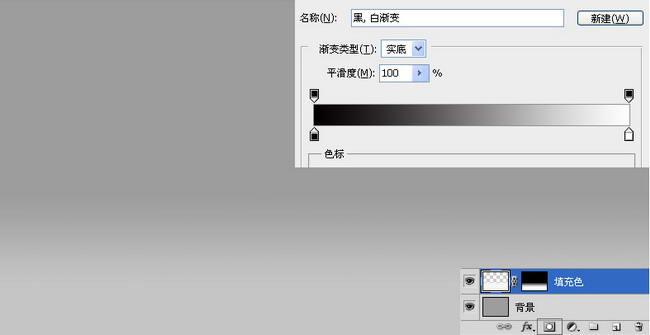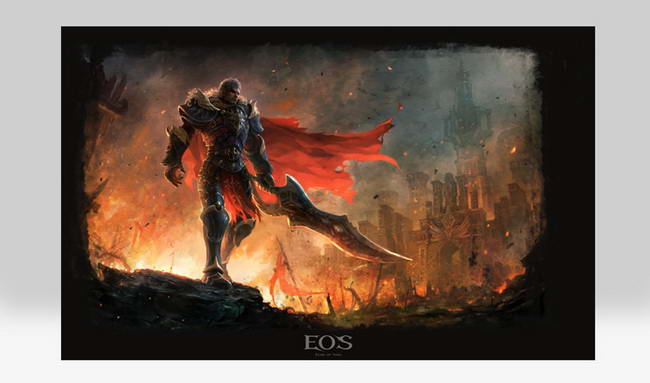ps做纸张撕裂效果
来源:畅游视觉设计中心
作者:畅游VC
学习:36071人次
最终效果
制作步骤1、Ctrl+N新建一个1100×800像素大小的画布,填充背景颜色#9d9d9d;在背景图层的上方新建一层300像素高的色块填充,颜色为#c5c5c5,为该矩形框添加渐变色由黑到白的图层蒙版,使该图层上方与背景层融合;
2、在画布中置入一张等待被撕裂的图片;
3、Ctrl+T将图片各边进行适当变形处理;
学习 · 提示
相关教程
关注大神微博加入>>
网友求助,请回答!